win7システムでemlファイルを開く方法の詳細な紹介
- PHPz転載
- 2023-07-18 17:05:091412ブラウズ
多くの win7 システム ユーザーは、ファイルを受信するときに eml ファイルに遭遇するかもしれません。実際、eml ファイル形式は Microsoft が Outlook で使用するファイル形式であり、RFC822 に準拠しており、後に拡張されました。以下では win7 について説明します。システム eml ファイルを開く方法.
コンピュータで eml ファイルを開く方法:
1. まず、Win7 コンピュータに Windows Live メールをインストールし、次に、 eml ファイルを開き、プロパティを選択します。
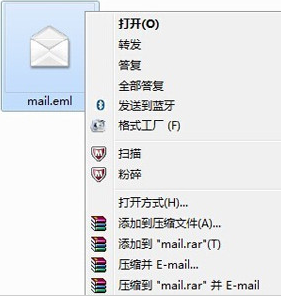 2. 次に、「開く」の横にある「変更」を探してクリックし、次に WindowsLiveMail を探して選択し、「OK」をクリックします。
2. 次に、「開く」の横にある「変更」を探してクリックし、次に WindowsLiveMail を探して選択し、「OK」をクリックします。
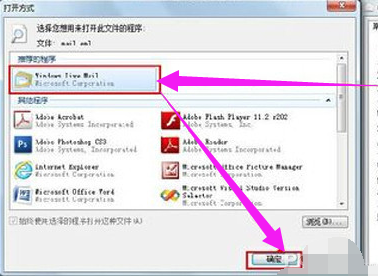 3. Eml ファイルをダブルクリックして、WindowsLiveMail プログラムがファイルを読み込めるようにします。
3. Eml ファイルをダブルクリックして、WindowsLiveMail プログラムがファイルを読み込めるようにします。
 4. 読み込みが成功すると、荷送人、荷受人、メール記事の本文が表示されます。
4. 読み込みが成功すると、荷送人、荷受人、メール記事の本文が表示されます。
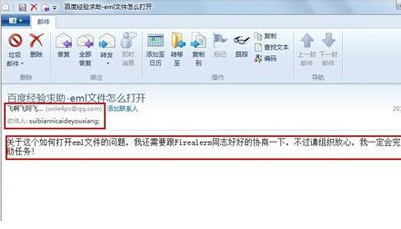 5. メールボックスは eml ファイルを読み込むこともできます: QQ メールボックスなどの独自のメールボックスを開きます。次に「レターを送信」をクリックします。
5. メールボックスは eml ファイルを読み込むこともできます: QQ メールボックスなどの独自のメールボックスを開きます。次に「レターを送信」をクリックします。
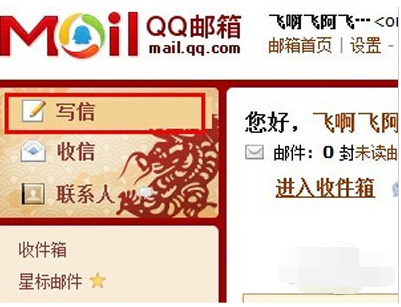 6. 荷受人の欄にメールアドレスを記入し、テーマは別途記載して「添付ファイルを追加」をクリックし、emlファイルを選択して「開く」をクリックします。
6. 荷受人の欄にメールアドレスを記入し、テーマは別途記載して「添付ファイルを追加」をクリックし、emlファイルを選択して「開く」をクリックします。
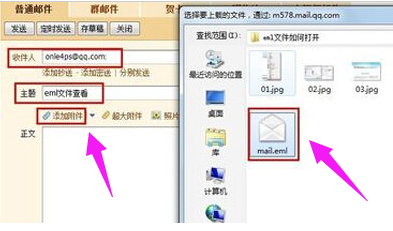 7. その後、eml ファイルが正常に送信されるまで待ち、メール メッセージの内容を確認して、[プッシュ] をクリックします。
7. その後、eml ファイルが正常に送信されるまで待ち、メール メッセージの内容を確認して、[プッシュ] をクリックします。
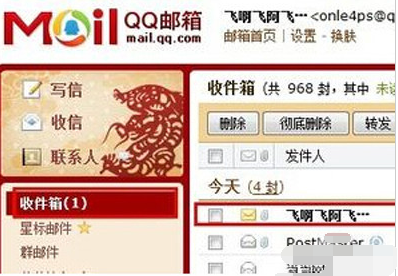 8. 電子メールが正常に送信されたら、[送信トレイ] をクリックして、プッシュされた電子メールを選択します。
8. 電子メールが正常に送信されたら、[送信トレイ] をクリックして、プッシュされた電子メールを選択します。
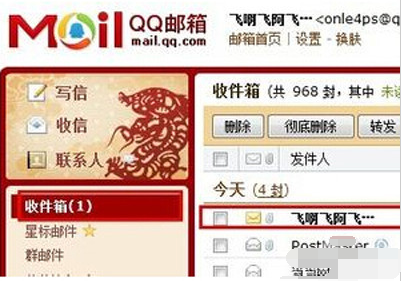 9. 最後に、添付ファイル列の下にある「参照」をクリックしてクエリを実行します。
9. 最後に、添付ファイル列の下にある「参照」をクリックしてクエリを実行します。
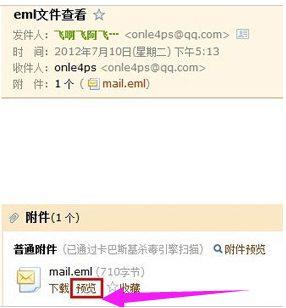 上記は、コンピューター上で eml ファイルを開く方法の内容です。十分に学習した場合は、試してみてください。
上記は、コンピューター上で eml ファイルを開く方法の内容です。十分に学習した場合は、試してみてください。
以上がwin7システムでemlファイルを開く方法の詳細な紹介の詳細内容です。詳細については、PHP 中国語 Web サイトの他の関連記事を参照してください。

